画像を挿入するには
Section 1 画像やファイルイメージの挿入
最終更新日時:2023/04/03 16:17:08
画像を挿入したい場所にカーソルを移動して[挿入]タブを開き、[画像]コマンドから写真アプリに存在する写真を選択します。ただし、OneNote for iPadではページに挿入した画像を後からトリミングが行えないので、挿入時にトリミングする必要があります。複数の画像を一度に挿入することも可能になりました。
写真アプリからの画像の挿入
- 画像を挿入したい場所にカーソルを移動して[挿入]タブを開きます。
- [画像]をタップします。
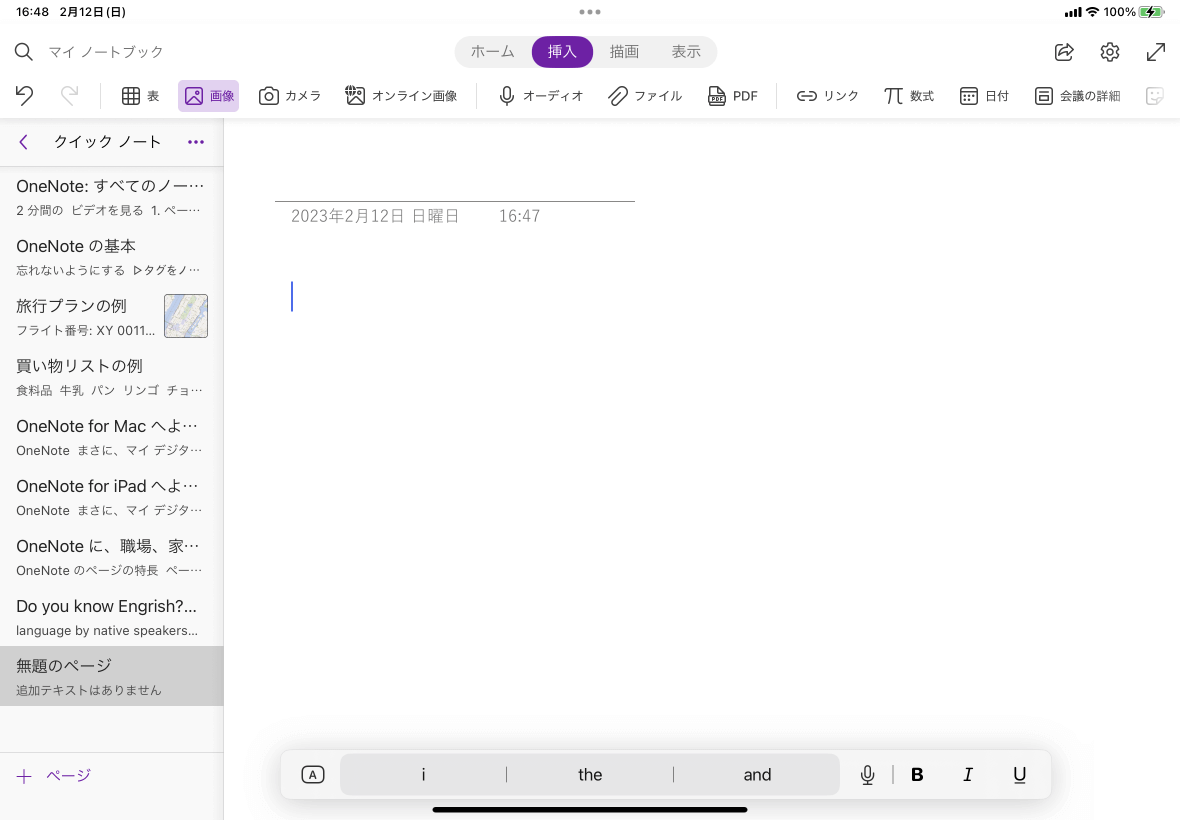
- 写真へのアクセスが求められたら[すべての写真へのアクセスを許可]をタップします。

- 一覧から挿入したい写真にチェックを付けて
 をタップします。
をタップします。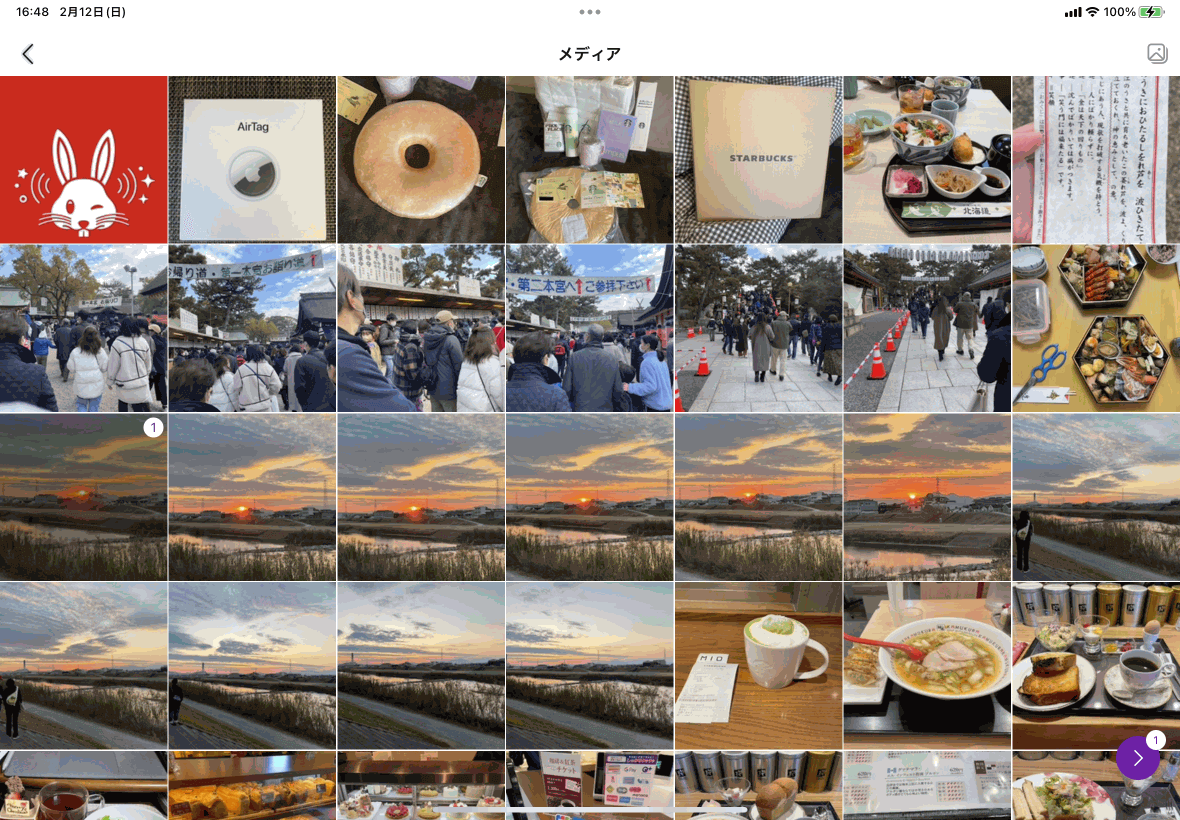
-
下の画面のようになったら、必要に応じてトリミングを行います。トリミングするには右下の[トリミング]アイコンをタップして範囲を指定します。ここではそのまま挿入するので一番右側の
 をタップします。
をタップします。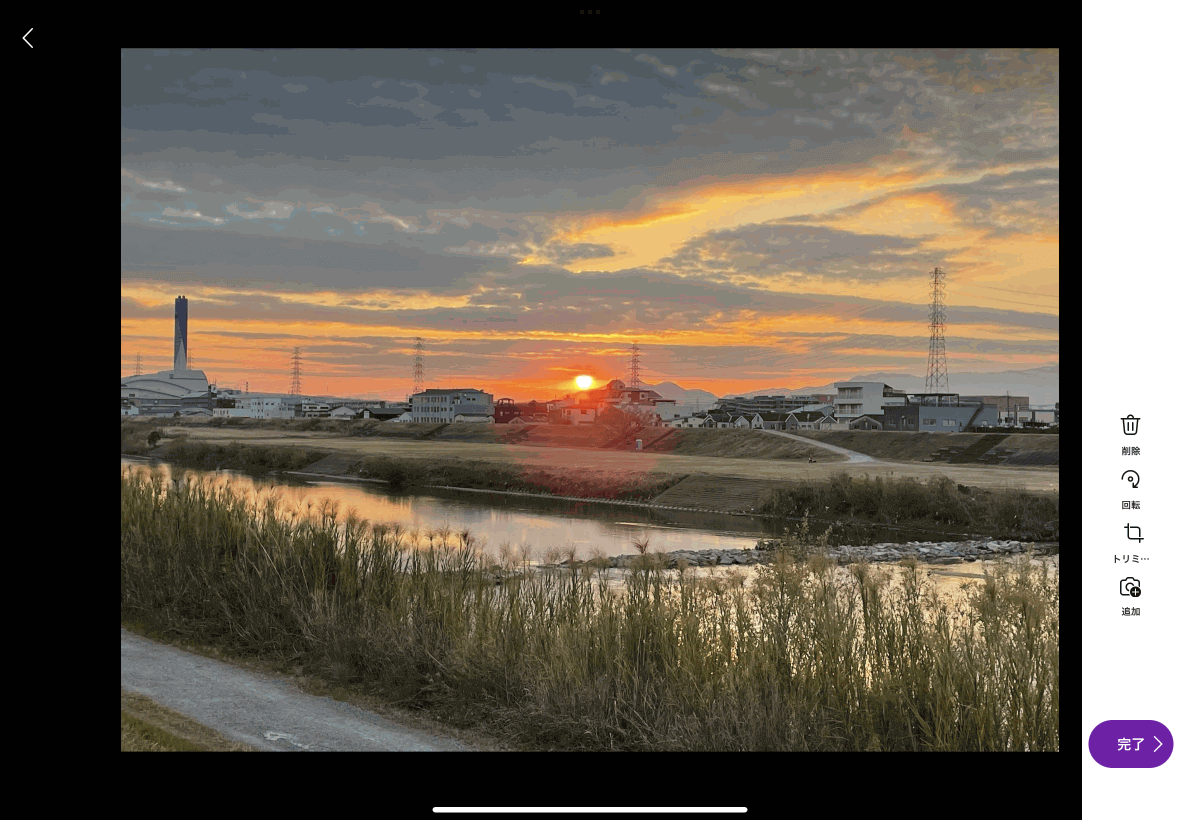
- 画像が挿入されました。
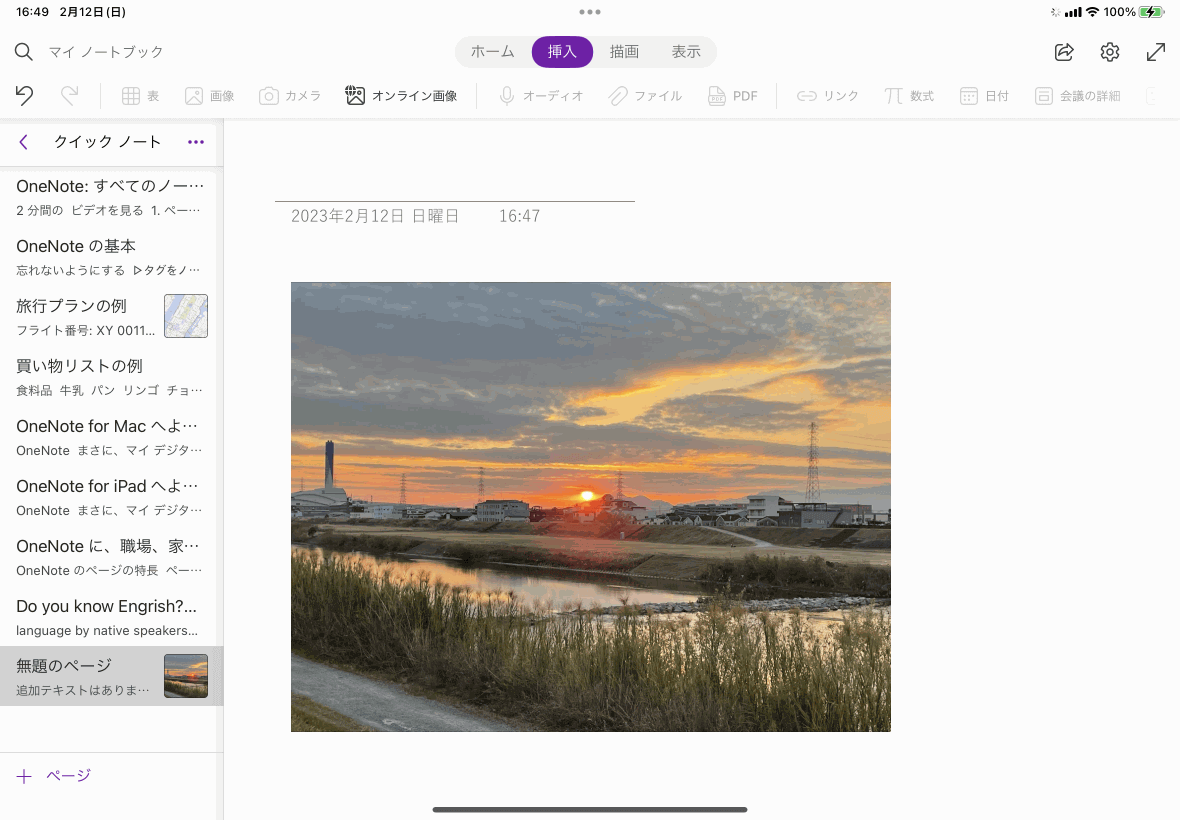
※執筆環境:OneNote for iPad バージョン 16.69
スポンサーリンク
INDEX

